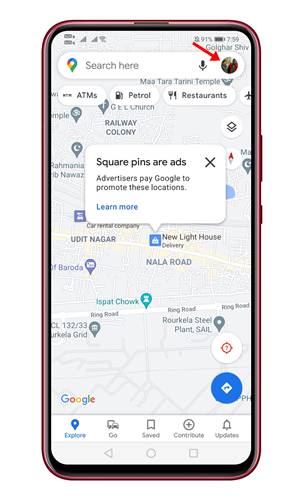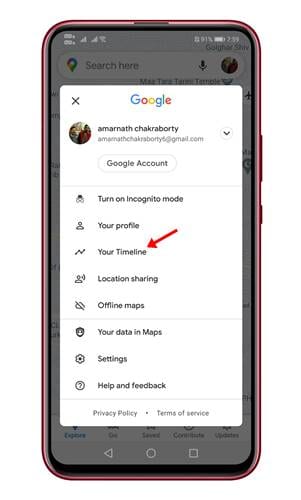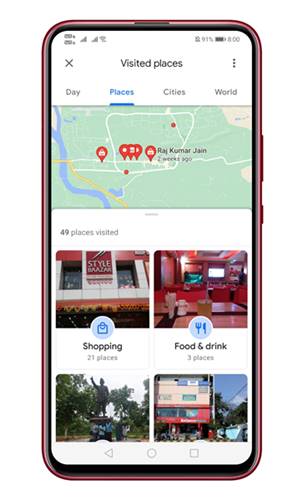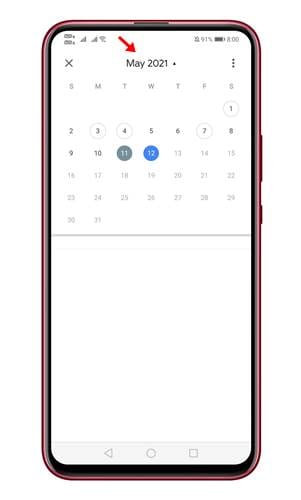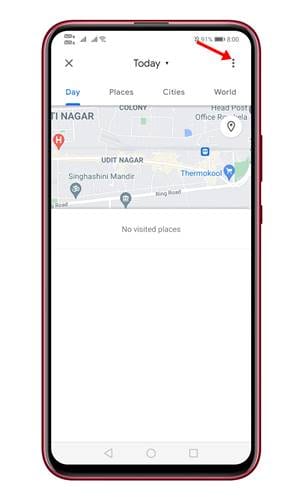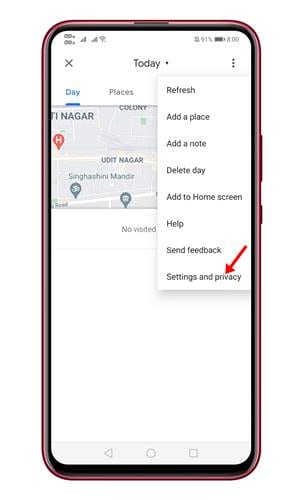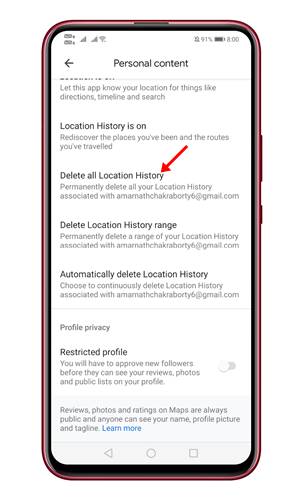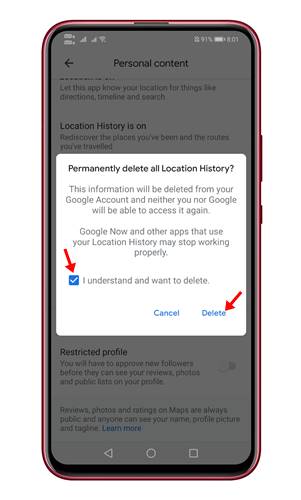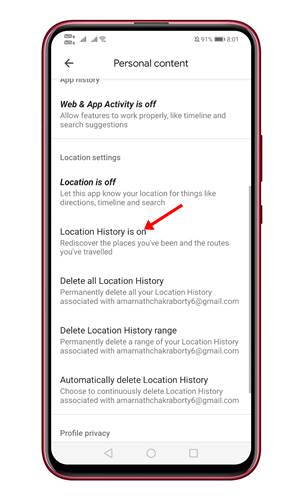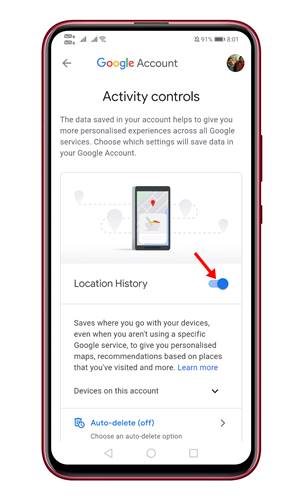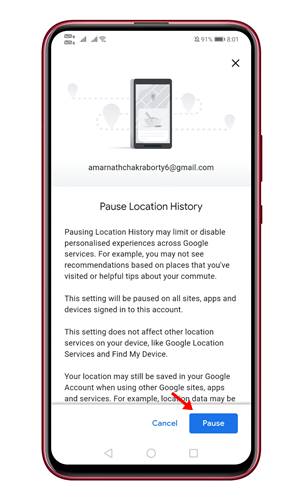ຂໍຍອມຮັບວ່າມີແອັບການນຳທາງຫຼາຍຢ່າງທີ່ມີໃຫ້ສຳລັບ Android. ແຕ່, ຂອງທັງຫມົດເຫຼົ່ານັ້ນ, Google Maps ເບິ່ງຄືວ່າເປັນທາງເລືອກທີ່ດີທີ່ສຸດ.
Google Maps ມາປະສົມປະສານກັບລະບົບປະຕິບັດການມືຖື, ແລະຊ່ວຍໃຫ້ທ່ານສາມາດນໍາທາງໄປທົ່ວໂລກໄດ້ງ່າຍຂຶ້ນ. ແຜນທີ່ກວມເອົາຫຼາຍກວ່າ 220 ປະເທດ ແລະຫຼາຍຮ້ອຍລ້ານທຸລະກິດ ແລະສະຖານທີ່ສຳຄັນ.
ຖ້າທ່ານໃຊ້ Google Maps ເລື້ອຍໆ, ທ່ານຄວນຮູ້ວ່າ Google ຕິດຕາມທຸກສະຖານທີ່ທີ່ທ່ານໄດ້ໄປຢ້ຽມຢາມ. Google ຕິດຕາມລາຍລະອຽດສະຖານທີ່ຂອງທ່ານເພື່ອປັບປຸງປະສົບການຂອງທ່ານໃນ Google Maps.
ເຖິງແມ່ນວ່າການແບ່ງປັນຂໍ້ມູນສະຖານທີ່ກັບ Google Maps ບໍ່ແມ່ນເລື່ອງໃຫຍ່, ຜູ້ໃຊ້ຫຼາຍຄົນອາດຈະຕ້ອງການເອົາການຈະລາຈອນບາງຢ່າງອອກຈາກປະຫວັດສະຖານທີ່ຂອງພວກເຂົາ.
ຂັ້ນຕອນເພື່ອເບິ່ງ ແລະຈັດການປະຫວັດສະຖານທີ່ຂອງທ່ານໃນ Google Maps
ດັ່ງນັ້ນ, ຖ້າທ່ານສົນໃຈຢາກຮູ້ວິທີການເບິ່ງແລະຈັດການປະຫວັດສະຖານທີ່ຂອງທ່ານໃນ Google Maps, ຫຼັງຈາກນັ້ນທ່ານກໍາລັງອ່ານບົດຄວາມທີ່ຖືກຕ້ອງ. ຂ້າງລຸ່ມນີ້, ພວກເຮົາໄດ້ແບ່ງປັນຄູ່ມືລາຍລະອຽດກ່ຽວກັບການຈັດການປະຫວັດສະຖານທີ່ຂອງທ່ານໃນ Google Maps.
ວິທີການເບິ່ງປະຫວັດສະຖານທີ່ໃນ Google Maps
ກ່ອນທີ່ຈະລຶບປະຫວັດສະຖານທີ່, ພວກເຮົາຕ້ອງກວດເບິ່ງໄລຍະເວລາຂອງສະຖານທີ່ກ່ອນ. ປະຕິບັດຕາມຂັ້ນຕອນຂ້າງລຸ່ມນີ້ເພື່ອເບິ່ງປະຫວັດສະຖານທີ່ຂອງທ່ານໃນ Google Maps.
ຂັ້ນຕອນທີ 1. ກ່ອນອື່ນforeົດ, ເປີດ Google Maps ໃນອຸປະກອນ Android ຂອງທ່ານ ແລະຄລິກໃສ່ຮູບໂປຣໄຟລ໌ຂອງທ່ານ.
ຂັ້ນຕອນທີ 2. ຈາກບັນຊີລາຍຊື່ຂອງທາງເລືອກ, ໃຫ້ຄລິກໃສ່ "ທາມລາຍຂອງເຈົ້າ" .
ຂັ້ນຕອນທີສາມ . ໃນຫນ້າຕໍ່ໄປຈະສະແດງໃຫ້ທ່ານເຫັນສະຖານທີ່ທັງຫມົດທີ່ທ່ານໄດ້ໄປຢ້ຽມຢາມມາກ່ອນ.
ຂັ້ນຕອນທີ 4. ຖ້າທ່ານຕ້ອງການກວດເບິ່ງປະຫວັດສະຖານທີ່ສໍາລັບເວລາໃດນຶ່ງ, ໃຫ້ຄລິກໃສ່ທາງເລືອກທີ່ສະແດງໃຫ້ເຫັນໃນ screenshot ໄດ້ ແລະເລືອກວັນທີ.
ນີ້ແມ່ນ! ຂ້ອຍສຳເລັດແລ້ວ. ນີ້ແມ່ນວິທີທີ່ທ່ານສາມາດເບິ່ງປະຫວັດສະຖານທີ່ຂອງທ່ານໃນແອັບຯ Google Maps ສໍາລັບ Android.
ວິທີການລຶບປະຫວັດສະຖານທີ່ໃນ Google Maps
ຖ້າທ່ານຕ້ອງການລຶບປະຫວັດສະຖານທີ່ໃດໆ, ຫຼັງຈາກນັ້ນທ່ານຈໍາເປັນຕ້ອງປະຕິບັດຕາມຂັ້ນຕອນທີ່ແບ່ງປັນຂ້າງລຸ່ມນີ້.
ຂັ້ນຕອນທີ 1. ກ່ອນອື່ນໝົດ, ເປີດ Google Maps ໃນອຸປະກອນ Android ຂອງທ່ານ ແລະຄລິກໃສ່ຮູບໂປຣໄຟລ໌ຂອງທ່ານ .
ຂັ້ນຕອນທີ 2. ຈາກບັນຊີລາຍຊື່ຂອງທາງເລືອກ, ເລືອກ "ທາມລາຍຂອງເຈົ້າ"
ຂັ້ນຕອນທີສາມ. ໃນປັດຈຸບັນໃຫ້ຄລິກໃສ່ສາມຈຸດດັ່ງທີ່ສະແດງຂ້າງລຸ່ມນີ້.
ຂັ້ນຕອນທີ 4. ຈາກບັນຊີລາຍຊື່ຂອງທາງເລືອກ, ເລືອກ "ການຕັ້ງຄ່າແລະຄວາມເປັນສ່ວນຕົວ"
ຂັ້ນຕອນທີ 5. ໃນປັດຈຸບັນເລື່ອນລົງແລະແຕະໃສ່ “ລຶບປະຫວັດສະຖານທີ່ທັງໝົດ” .
ຂັ້ນຕອນທີ 6. ໃນປັດຈຸບັນທ່ານຈະເຫັນເປັນປ໊ອບອັບການຢືນຢັນ. ຢືນຢັນການປະຕິບັດແລະກົດປຸ່ມ. ລຶບ.”
ວິທີການປິດປະຫວັດສະຖານທີ່ໃນ Google Maps
ທ່ານຍັງສາມາດປິດປະຫວັດສະຖານທີ່ຢູ່ໃນ Google Maps ໄດ້ຢ່າງສົມບູນ. ທ່ານ ຈຳ ເປັນຕ້ອງປະຕິບັດຕາມຂັ້ນຕອນງ່າຍໆບາງຢ່າງທີ່ກ່າວມາຂ້າງລຸ່ມນີ້ ສຳ ລັບສິ່ງນັ້ນ.
ຂັ້ນຕອນທີ 1. ກ່ອນອື່ນ ໝົດ, ເປີດ Google Maps ແລະຄລິກໃສ່ຮູບໂປຣໄຟລ໌ຂອງທ່ານ.
ຂັ້ນຕອນທີ 2. ຈາກບັນຊີລາຍຊື່ຂອງທາງເລືອກ, ໃຫ້ຄລິກໃສ່ "ທາມລາຍຂອງເຈົ້າ" .
ຂັ້ນຕອນທີ 3. ດຽວນີ້ກົດ "ການຕັ້ງຄ່າແລະຄວາມເປັນສ່ວນຕົວ"
ຂັ້ນຕອນທີ 4. ໃນປັດຈຸບັນເລື່ອນລົງແລະຊອກຫາທາງເລືອກ "ປະຫວັດສະຖານທີ່ເປີດຢູ່"
ຂັ້ນຕອນທີ 5. ແຕະທີ່ຕົວເລືອກນັ້ນ, ແລະມັນຈະນໍາທ່ານໄປຫາຫນ້າການຄວບຄຸມກິດຈະກໍາ. ພຽງແຕ່ໃຊ້ປຸ່ມສະຫຼັບທາງຫລັງ "ປະຫວັດສະຖານທີ່" ເພື່ອປິດຄຸນສົມບັດ.
ຂັ້ນຕອນທີ 6. ໃນປັດຈຸບັນທ່ານຈະຖືກຮ້ອງຂໍໃຫ້ຢືນຢັນການປ່ຽນແປງ. ດັ່ງນັ້ນ, ກົດປຸ່ມ ຢຸດຊົ່ວຄາວ ".
ນີ້ແມ່ນ! ຂ້ອຍສຳເລັດແລ້ວ. ນີ້ແມ່ນວິທີທີ່ທ່ານສາມາດປິດປະຫວັດສະຖານທີ່ຢູ່ໃນ Google Maps ສໍາລັບອຸປະກອນ Android.
ດັ່ງນັ້ນ, ຄູ່ມືນີ້ແມ່ນກ່ຽວກັບວິທີການເບິ່ງແລະຈັດການປະຫວັດສະຖານທີ່ຂອງທ່ານໃນ Google Maps ສໍາລັບອຸປະກອນ Android. ຫວັງວ່າບົດຄວາມນີ້ຊ່ວຍເຈົ້າໄດ້! ກະລຸນາແບ່ງປັນກັບຫມູ່ເພື່ອນຂອງທ່ານເຊັ່ນດຽວກັນ. ຖ້າທ່ານມີຄວາມສົງໃສກ່ຽວກັບເລື່ອງນີ້, ໃຫ້ພວກເຮົາຮູ້ໃນປ່ອງຄໍາເຫັນຂ້າງລຸ່ມນີ້.